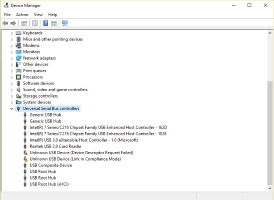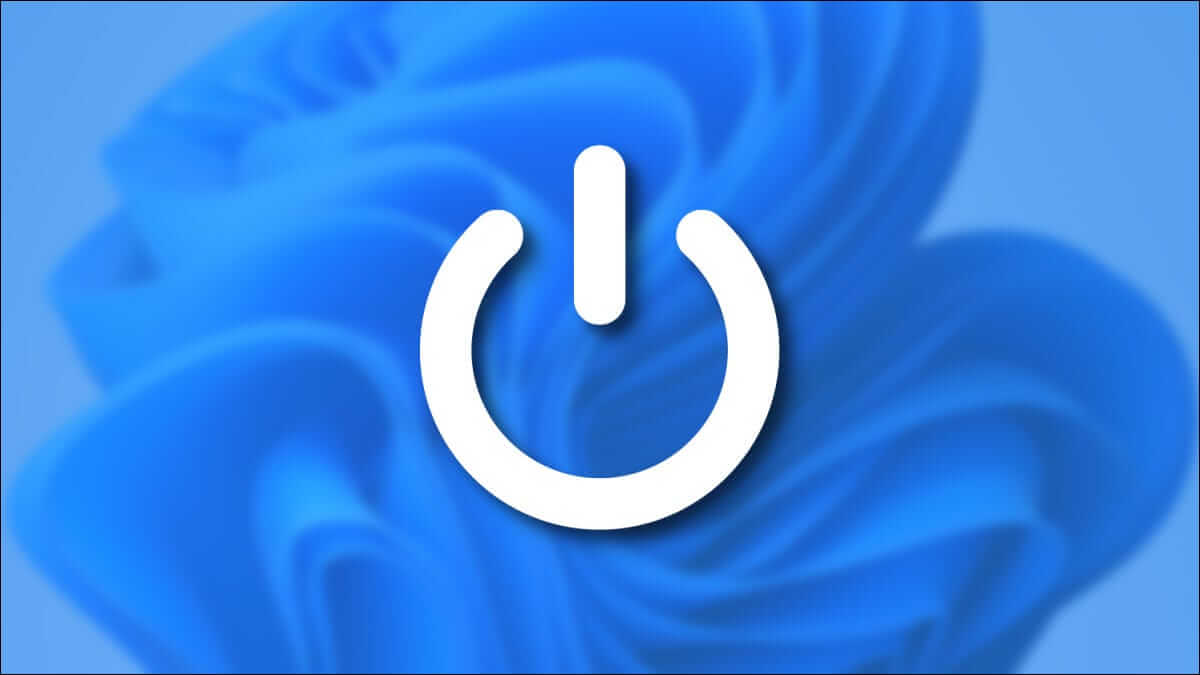İster insanların bilgisayarlarını yükseltmelerini sağlamak için bir zorlama olsun, ister Windows 11 aslında Windows 10'dan çok daha güçlü olsun, gerçek şu ki birçok bilgisayar yeni Windows 11 yükseltmesiyle uyumlu değil. Bilgisayarınız Microsoft'un uyumluluk gereksinimleri listesinde başarısız olursa, henüz pes etmeyin. Windows 11'i desteklenmeyen bilgisayarlara yüklemek mümkündür, ancak riske değip değmeyeceği size bağlıdır.
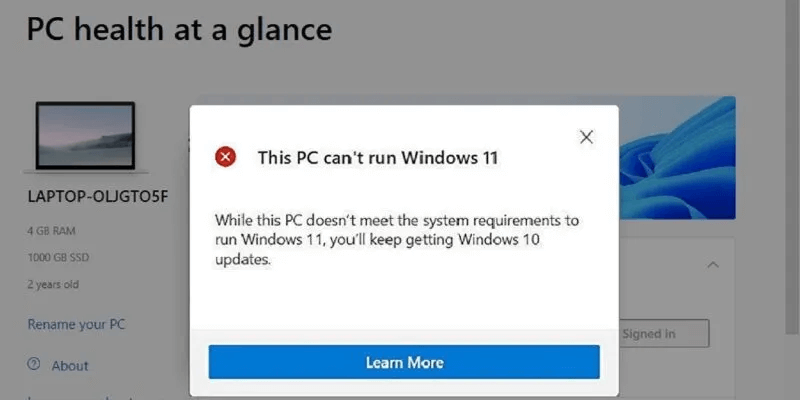
Uyumluluk neden önemlidir?
Üst düzey yazılımların eski donanımlarda çalışması güzel olsa da, bu şekilde tasarlanmamıştır. Bunun yerine, tanıtılan tüm performans özelliklerinin amaçlandığı gibi çalışmasını sağlamak için uyumluluk gereksinimleri konur. Ne de olsa Microsoft, Windows 11'in Windows 10'dan daha hızlı çalıştığını iddia ederse, tersi olursa hayal kırıklığına uğrarsınız.
Bu minimum gereksinimler, Windows 11'in amaçlandığı gibi çalışmasını sağlamak için kesinlikle gerekli olanlardır. Bir sonraki yükseltme hack'iyle devam ederseniz, Windows 11'den bilgisayarınız zaten uyumluymuşçasına aynı düzeyde performans alamayabileceğinizi bilin.
devam etmeden önce
Şimdiye kadar, Windows 11'i desteklenmeyen bilgisayarlara yüklemek yalnızca 64 bit işlemciniz varsa işe yarıyor çünkü Windows 11 yalnızca 64 bit sürümde mevcut. Önceki Windows sistemlerinden farklı olarak, 32 bit sürümü yoktur.
Neye sahip olduğundan emin değil misin? Tıklamak Win + X Ve seçin "sistem". Yanında, işletim sistemi ve işlemci türü dahil olmak üzere sisteminizle ilgili ayrıntıları göreceksiniz. "Sistem tipi".
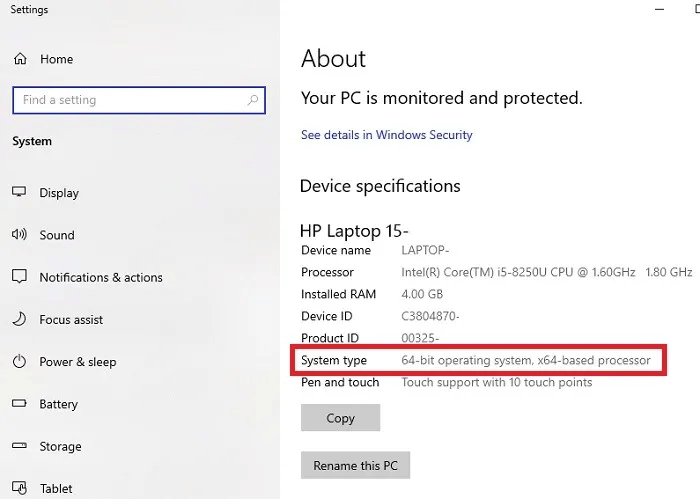
Ayrıca, hiçbir dosya silinmemelidir, ancak bilgisayar korsanlığı olmadan bile bazen yeni bir işletim sistemine yükseltirsiniz ve dosyalarınız kaybolur. Güvenli tarafta olmak için, devam etmeden önce tüm dosyalarınızı yedekleyin. Aslında, Windows 11'i kurmadan önce yapılacaklar listesini gözden geçirmek iyi bir fikirdir.
Windows 11 ISO'yu indirin
Windows 11 ISO'yu indirmeniz gerekecek. Uyumluluk kontrolü sayesinde Windows Update'i kullanarak yükseltme yapamayacağınız için (bir hata mesajı alırsınız), manuel bir yaklaşım izlemeniz gerekecektir.
1-içinde Microsoft'un Windows 11 indirme sayfası seçin "Windows Disk Görüntüsünü İndirin (ISO) -> Windows 11 -> İndirin."
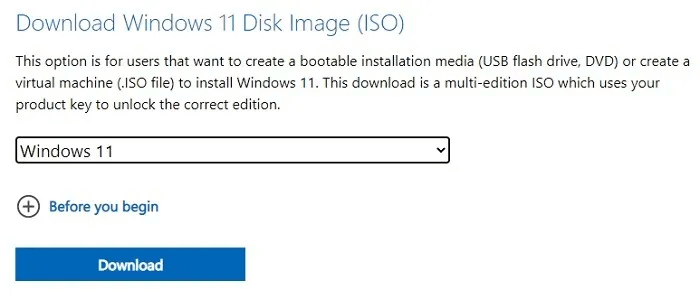
2- Karşınıza ürünün dilini seçmek için yeni bir bölüm çıkacaktır. Tıklamak "Onaylamak" Dili seçtikten sonra.
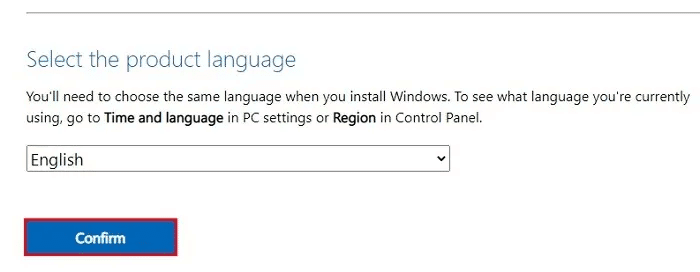
3- tıklayın "64-bit indirme". Mevcut tek seçenek bu, ancak Microsoft yine de onu seçmenizi istiyor.
İndirmenin boyutu beş gigabayttan biraz fazladır, bu nedenle internet bağlantınıza bağlı olarak birkaç dakikadan birkaç saate kadar sürebilir.
Kaydınızı düzenleyin
ISO görüntünüzle başka bir şey yapmadan önce kayıt defterinizi düzenlemeniz gerekir. Bu, CPU, 4GB RAM ve TPM 2.0 uyumluluk testlerini atlamanıza ve Güvenli Önyükleme uyumluluğunu doğrulamanıza olanak tanır. İki farklı kayıt defteri düzenlemesi vardır:
1. CPU ve TPM gereksinimlerini aşın
Bilgisayarınız bellek ve güvenli önyükleme gereksinimlerini karşılıyorsa, Windows 11'i desteklenmeyen bilgisayarlara yüklemek yalnızca bu tek kayıt defteri düzenlemesini gerektirebilir.
1- tıklayın Win + R لفتح oynatma istemi. tip regedit Ve basın "Tamam." basın "Evet" Onaylamanız istenirse.
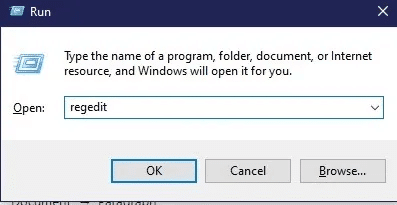
2- Ya siteye manuel olarak girersiniz ya da listenin altına aşağıdakileri girersiniz. محرر التسجيل:
Bilgisayar\HKEY_LOCAL_MACHINE\SYSTEM\Setup\MoSetup
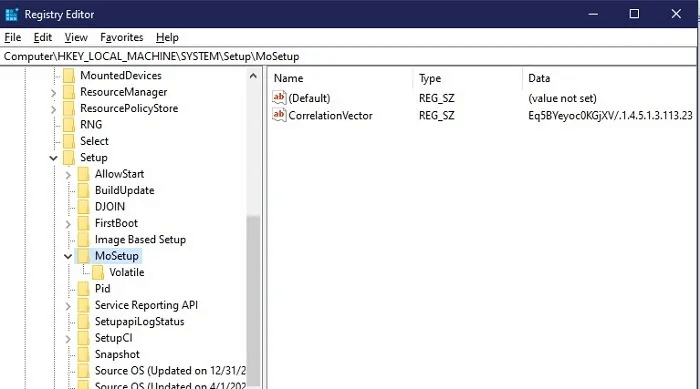
3- Sol bölmede herhangi bir yere sağ tıklayın ve seçin "Yeni -> DWORD (32-bit) Değeri".
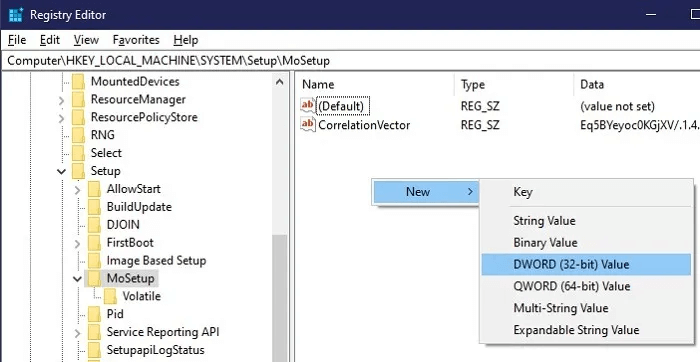
4- Yeni değeri adlandırın AllowUpgradesWithUnsupportedTPMOrCPU, ardından değeri olarak değiştirmek için çift tıklayın. "1." basın "TAMAM MI" Değişiklikleri kaydetmek için.
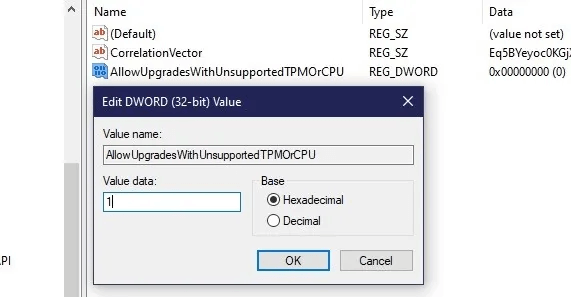
Bu hack'in ihtiyacınız olan tek şey olup olmadığını görmek için ISO kurulumuyla ilgili bir sonraki bölümü atlamak istiyorsanız, lütfen devam edin. Reddetme mesajını hala görüyorsanız, bir sonraki günlüğü hacklemeniz gerekir.
2. TPM, Güvenli Önyükleme ve RAM gereksinimlerini aşın
Bu kayıt defteri saldırısı, TPM, güvenli önyükleme ve RAM gereksinimlerini atlayacaktır.
1- Aç محرر التسجيل (zaten açık değilse) ve şuraya gidin:
Bilgisayar\HKEY_LOCAL_MACHINE\SYSTEM\Setup
2- Sağ tıklayın "Ayar" ve "Yeni -> Anahtar" öğesini seçin. Bunu aramak Laboratuvar Yapılandırması
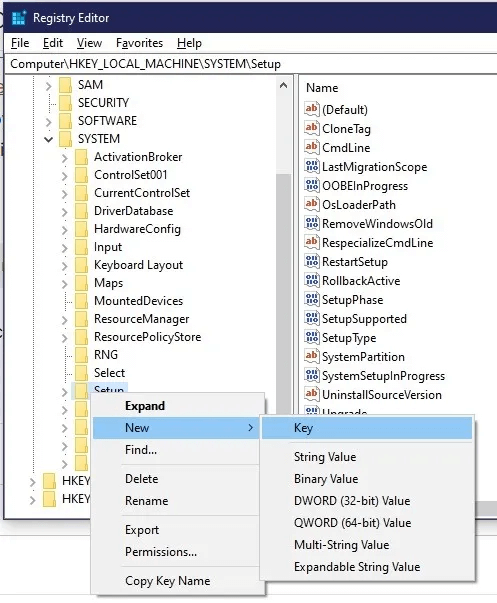
3- Sağ tıklayın LabConfig anahtarı yeni oluşturulan ve seçin “YENİ -> DWORD (32-bit) Değeri”. Adını sen koy BypassTPMCkontrol.
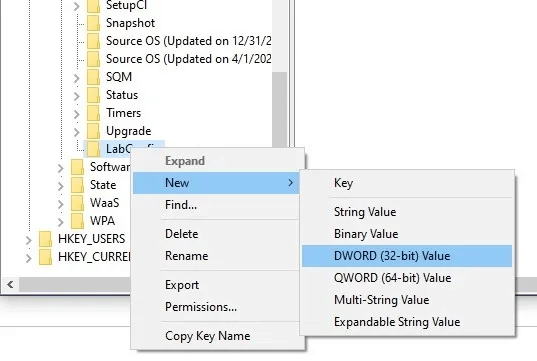
4- Çift tıklayın yeni değer Ve değer verilerini şu şekilde ayarlayın: "1."
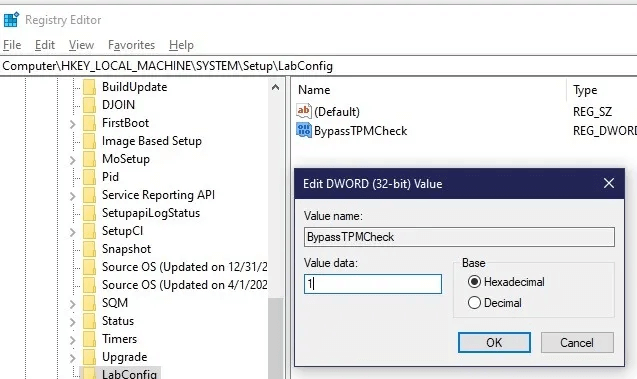
5- İki değer daha oluşturmak için işlemi tekrarlayın. DWORD (32 bit). Adını sen koy BypassGüvenli ÖnyüklemeKontrol birinci ve ikinci RAMCheck'i atla. Her birindeki değerleri şu şekilde ayarlayın: "1."
6- İşiniz bittiğinde, hepsi açık olarak ayarlanmış üç değere sahip olacaksınız. "1."
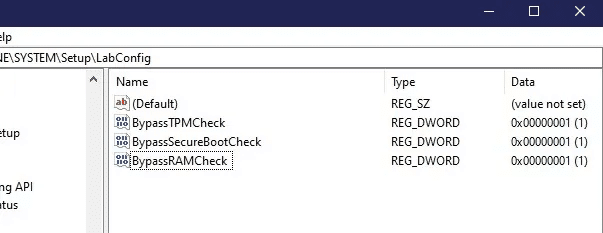
7- İşiniz bittiğinde, her şeyin planlandığı gibi çalışıp çalışmadığını kontrol edin.
Windows 11'i desteklenmeyen bir bilgisayara yükleme
ISO görüntüsünü bir DVD'ye yazmanız veya önyüklenebilir bir USB sürücüsü oluşturmanız gerekmese de, Dosya Gezgini aracılığıyla yükleme düzgün çalışmıyorsa lütfen Microsoft'un indirme sayfasındaki adım adım yönergelerine bakın.
Windows 10, ISO görüntülerini sanal olarak bağlama yeteneğine sahiptir ve DVD'lerin ve USB sürücülerin dolambaçlı yollarından daha fazlasına olan ihtiyacı ortadan kaldırır.
- aç dosya Gezgini Ve git , Windows ISO 11 senin. Yüklemek için üzerine çift tıklayın.
- Sabitlenmiş görüntüyü herhangi bir klasör gibi açın ve bir dosyaya çift tıklayın. "hazırlık" Kurulumu başlatmak için.
- Her şeyin yolunda gittiğini varsayarsak, daha önce almış olabileceğiniz ret mesajının aksine, bilgisayarınızın uyumlu olmadığına dair bir uyarı mesajı alabilirsiniz, ancak bunu atlayabilirsiniz.
Desteklenmeyen bilgisayarlara Windows 11 yüklemenin artıları ve eksileri
Bazen, minimum gereksinimleri karşılamadan bir işletim sistemini güvenli bir şekilde başlatabilirsiniz. Windows 10 PC'nizde uyumluluk zar zor eksikse, yukarıdaki hack'i kullanmak muhtemelen size herhangi bir gerçek soruna neden olmaz. Mümkün olan en hızlı performansla karşılaşamayabilirsiniz, ancak minimum gereksinimleri karşılayan biriyle de karşılaşmazsınız.
Doğal olarak, bu sizi parlak yeni bir Windows 11 PC'ye yüzlerce para harcamaktan kurtarır. Ayrıca dosya aktarma ve yeni bir bilgisayar kurma zahmetinden de kurtulur.
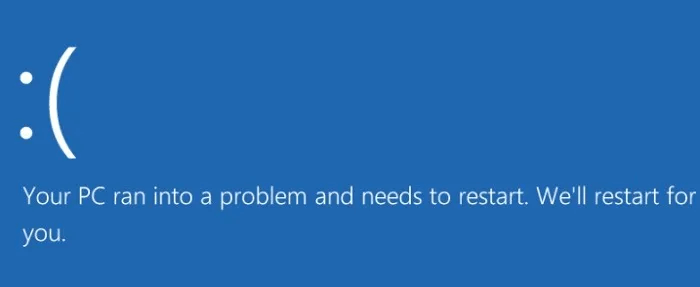
Öte yandan, minimum gereksinimlere yaklaşmayan eski bilgisayarlarda donmalar, çökmeler, düzgün çalışmayan sürücüler ve hiç çalışmayan çeşitli özellikler görülebilir. Durum buysa, Windows 10'i karşı konulmaz bir şekilde merak etmiyorsanız, Windows 11'a bağlı kalmanız daha iyi olur. Windows 10'a geri dön Kolayca mümkün olmayabilir, bu yüzden tam bir yedekleme iyi bir fikirdir.
Bilgisayarınızın kullanılamaz hale gelmesi oldukça olasıdır ve değerli verilerinizin kaybolmasına neden olabilir. İleriye doğru iterken dikkatli olun ve yedeğinizi hazır bulundurun. En kötüsü olursa, bilgisayarınızı biçimlendirmeniz ve Windows 10'u yeniden yüklemeniz gerekebilir.
Son bir sorun, desteklenen bir PC'de değilse Microsoft'un Windows 11'i geçerli olarak tanımayabilmesidir. Bu, Windows güncellemelerini kaçırabileceğiniz anlamına gelir. Ancak, güvenlik güncellemelerini Microsoft Update Kataloğu'nu kullanarak manuel olarak yükleyebilirsiniz.
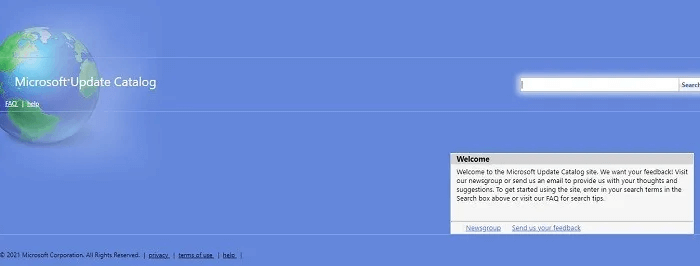
Sık sorulan sorular
1. Windows 10'u kullanmaya devam etmek, desteklenmeyen bir bilgisayarı yükseltmekten daha mı iyidir?
Kesinlikle Windows 11'e ihtiyacınız yoksa, Windows 10'da sorun yok. Windows 11, daha fazla görev çubuğu alanı, Başlat menüsü arama çubuğu, DirectX 10 Ultimate ve daha iyi güvenlik gibi 12'dan fazla iyileştirme sunar. Ve tabii ki var Yükseltmek için birçok neden.
Ancak, Windows 10 bu noktada hala harika çalışıyor ve en az Ekim 2025'e kadar desteklenmesi planlanıyor. Ancak, sisteminizin desteklenmeye devam etmesini sağlamak için yıllık özellik güncellemelerini yüklemeye devam etmeniz gerekecektir. Bu, yayınlandıktan sonra tüm güvenlik güncellemelerini de içerecektir.
Kısa cevap: En azından önümüzdeki birkaç yıl boyunca, kesinlikle istemediğiniz veya gerekmediğiniz sürece yükseltme yapmanıza gerek yoktur.
2. Hacklemek neden en iyi seçenek değil?
Saldırının size uyumlu bir bilgisayarı olan herkesle aynı deneyimi yaşatacağının garantisi yoktur. Windows 11'i Windows 10'a göre bir gelişme haline getiren tüm özellikleri kaybedebilirsiniz. Ayrıca, mevcut performansınızı olumsuz etkilerse zaten Windows 11'den keyif alamazsınız.
3. Ya hack işe yaramazsa?
Bu hack herkes için çalışmayacak. orada olduğuna dikkat edin Windows Developer kanalını kullanmayı ve karma bir ISO oluşturmayı içeren birkaç daha ayrıntılı hack. Bunlar, bu yazıda belirtilenlerden biraz daha fazla çaba gerektirir ve daha fazla olmasa da aynı derecede riskli olabilir.
Yine, Windows 11'i 32 bit işlemcili bir bilgisayara yüklemeye çalışıyorsanız, hangi hack'i denerseniz deneyin, çalışmaz. Windows 11 yalnızca 64 bit işlemciler içindir.
4. Yeni bir bilgisayar almak daha mı kolay?
Bu daha güvenli bir seçenektir, ancak bilgisayarınız gereksinimlerin çoğunu karşılıyorsa ve geri kalanına yaklaşıyorsa hack'i denemeye değer. Muhtemelen, PC'niz hala Windows 11 çalıştırıyor olacak, ancak biraz daha yavaş olabilir.
Bilgisayarınız zaten birkaç yaşındaysa, olduğu gibi yaşam döngüsünün sonuna gelmiş olabilir. Öyleyse, şimdi Windows 11'e ihtiyacınız varsa yeni bir bilgisayar satın almak en iyisidir.
Sonuç
Windows 11, desteklenmeyen bilgisayarlara kurulabilir. Microsoft, test amaçlı yerleşik açıklardan yararlanmalara sahiptir, bu nedenle Windows 11'i tam uyumlu olmayan bir bilgisayarda denemek istiyorsanız bu açıklardan yararlanın.
Windows 11'e başarıyla yükselttiyseniz, öğrenin Microsoft hesabı olmadan nasıl kullanılır?. Veya şimdilik Windows 10'da kalmayı tercih ederseniz, nasıl arabuluculuk yapacağınızı öğrenin Windows 11'deki gibi görev çubuğu simgeleri.